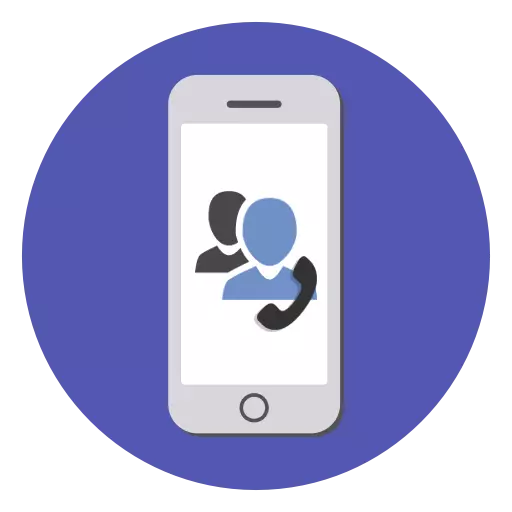
Saving Mikilvægar upplýsingar um símann þinn varðar marga notendur. Því er oft nauðsynlegt að afrita tengiliði við tölvuna þína svo að ekki týna þeim eða óvart ekki eyða. Í iPhone er hægt að framkvæma þetta á mismunandi vegu.
Afritaðu tengiliði á tölvunni þinni
Til að hlaða niður skrá með öllum tengiliðum er ekki nauðsynlegt að tengja tækið við tölvuna. Til að gera þetta geturðu notað vörumerki hugbúnað Apple. The sækja skrá með tengiliðunum mun hafa VCF sniði. Ef þú vilt opna það skaltu finna út hvernig á að gera það, þú getur frá hinum greininni.Lesa meira: Opnaðu skrána í VCF sniði
Aðferð 1: iCloud
The iCloud skýið er alveg vinsælt hjá eigendum iPhone. Það gerir þér kleift að geyma allar skrár, svo og öryggisafrit afritum þeirra eru ekki í minni snjallsímans, en á vörumerki netþjóna fyrirtækisins. Aðgangur að þeim er einnig hægt að nálgast á iCloud vefsíðu með því að slá inn Apple ID. En fyrst þarftu að virkja samstillingu sambands.
Nú skulum við fara að vinna með síðuna og til útflutnings á tengiliðum við tölvuna. Til að gera þetta mælum við með því að nota hvaða vafra sem er nema Google Chrome, þar sem það opnar oft ekki viðkomandi glugga og það er ómögulegt að hlaða niður skrá með tengiliðum við tölvuna þína.
- Opnaðu vefsíðu vefútgáfu iCloud. Ef þú þarft skaltu slá inn Apple ID og lykilorð til að slá inn. Farðu í kaflann "Tengiliðir".
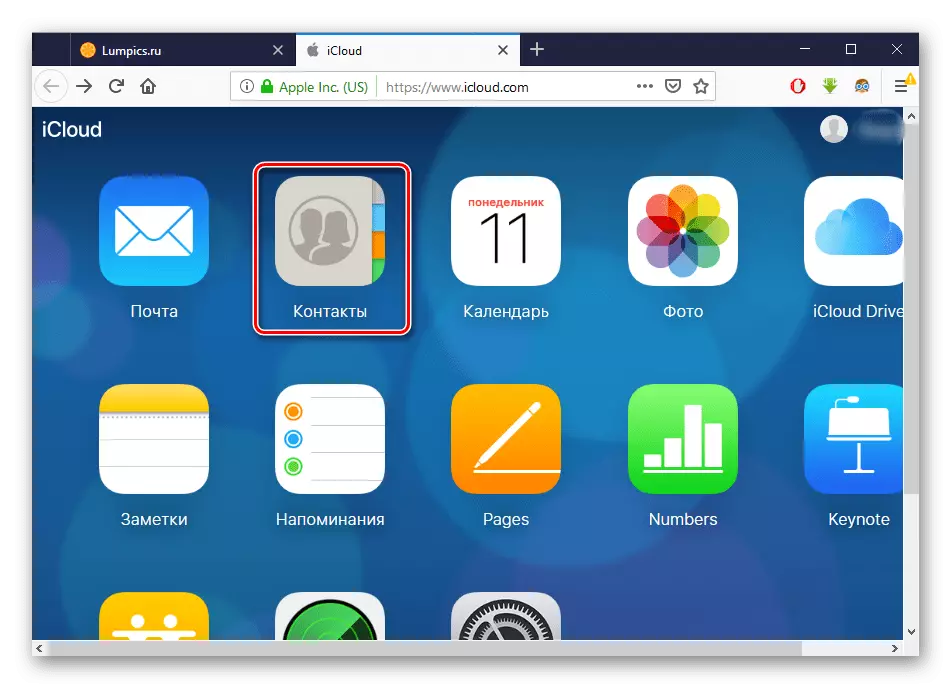
- Áður en þú verður að vera allur listi yfir samstillt tengiliði. Smelltu á Gear táknið í neðra vinstra horni skjásins og veldu "Flytja út vCard ...".
- Í glugganum sem birtist skaltu velja "Vista skrá" og smelltu á Í lagi. Tengiliðir verða vistaðar í "Hlaða niður" möppunni í vafranum.
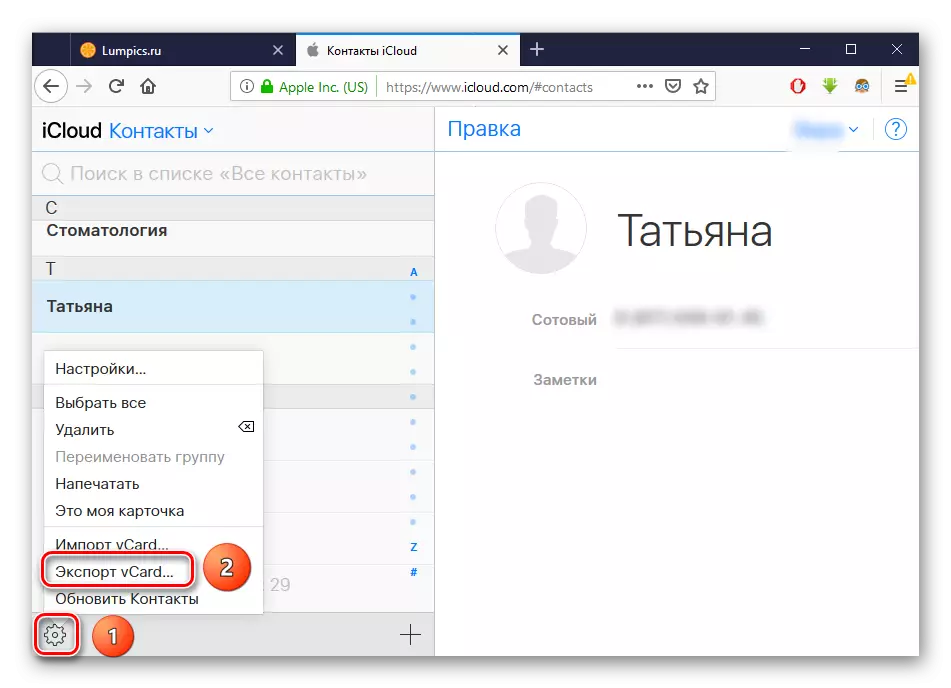
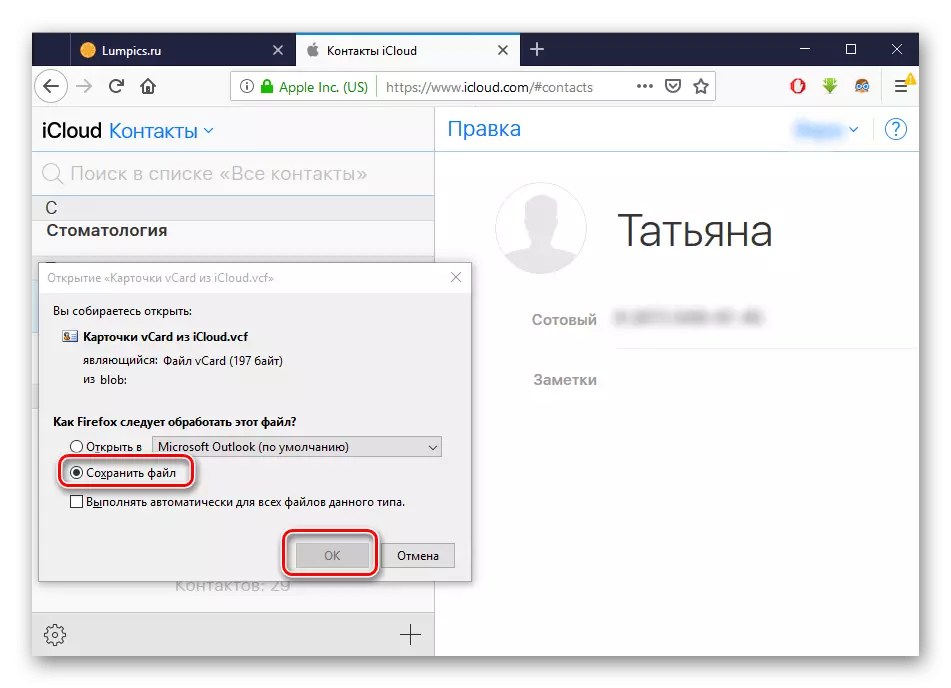
Sjá einnig: Hvernig á að flytja inn tengiliði í Outlook
Aðferð 3: Afritun
Þú getur flutt allar upplýsingar þínar í tölvuna með því að nota iTunes öryggisafrit. Hins vegar er þessi aðferð aðeins hentugur ef síminn var glataður eða seldur. Að auki, til að fá tengiliðina með sérstakri skrá frá afritinu virkar ekki. Fyrir þetta verður þú að nota forrit þriðja aðila. Hvernig á að gera öryggisafrit til Aytyuns, þú getur lært af sérstöku efni okkar.Lesa meira: Hvernig á að búa til öryggisafrit iPhone, iPod eða iPad
Aðferð 4: Itools
Hugbúnaður, Mjög minnir á iTunes í störfum sínum og tengi. Itools býður upp á verkfæri til að vinna með næstum öllum tækjum, þar á meðal með símaskrá. Flytja út tengiliði frá iPhone í gegnum þetta forrit er lýst í smáatriðum í annarri grein á heimasíðu okkar.
Lestu meira:
Hvernig á að nota iTools
Hvers vegna iTools sér ekki iPhone
Í þessari grein fjarlægum við helstu leiðir til að hlaða niður tengiliðum frá iPhone í tölvuna. Hver aðferðir verða æskilegir eftir því hvaða forrit sem notandinn notar.
